Módulo em fase de testes – Em breve no sistema
A integração de remessa e retorno é um processo automatizado que oferece maior eficiência, segurança e controle nos pagamentos. Seu objetivo é diminuir erros, reduzir custos operacionais e promover um fluxo de caixa mais equilibrado.
O sistema Obra Prima gera um arquivo de remessa que será destinado manualmente ao banco, contendo informações sobre os documentos financeiros que se deseja pagar. O banco processará esse arquivo, verificará as informações de pagamento e, em seguida, gerará um arquivo de retorno bancário, que será importado manualmente no sistema Obra Prima para atualizar as informações dos pagamentos do sistema.
Integrando a transmissão manual
O primeiro passo para que a integração funcione perfeitamente é habilitar a transmissão manual. Segue abaixo o passo a passo.
Acesse o menu Configurações > Financeiro > Integração bancária:
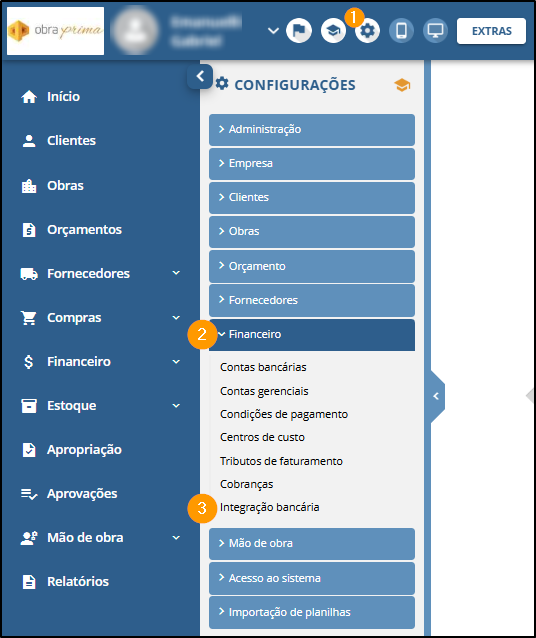
Na tela de Integração Bancária, acesse a aba ‘Pagamento’, onde são exibidas todas as contas bancárias cadastradas. Observe que a coluna ‘Situação’ apresenta a mensagem ‘Autorização não solicitada’, indicando que a integração ainda não está ativa. Ao lado dessa coluna, há o botão ‘Solicitar’, que você deve clicar.
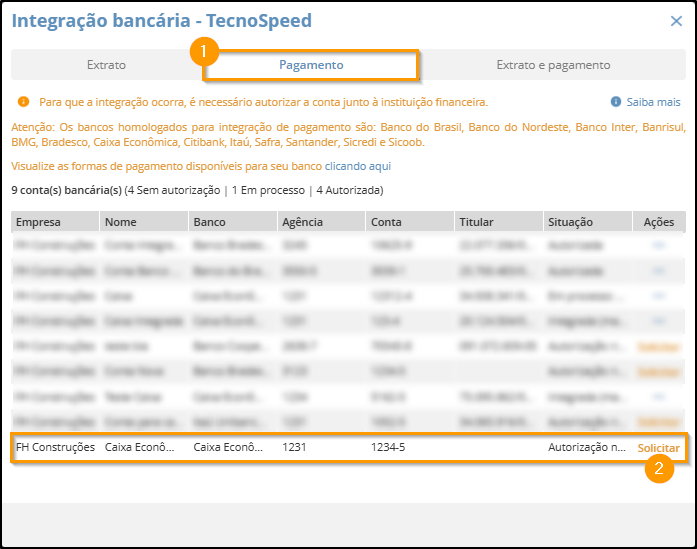
Na aba ‘Dados da conta’, revise as informações não esquecendo de preencher os campos obrigatórios com os dados do ‘Titular’ e ‘Gerente’ da conta. Feito isso clique no botão ‘Integrar transmissão manual’.
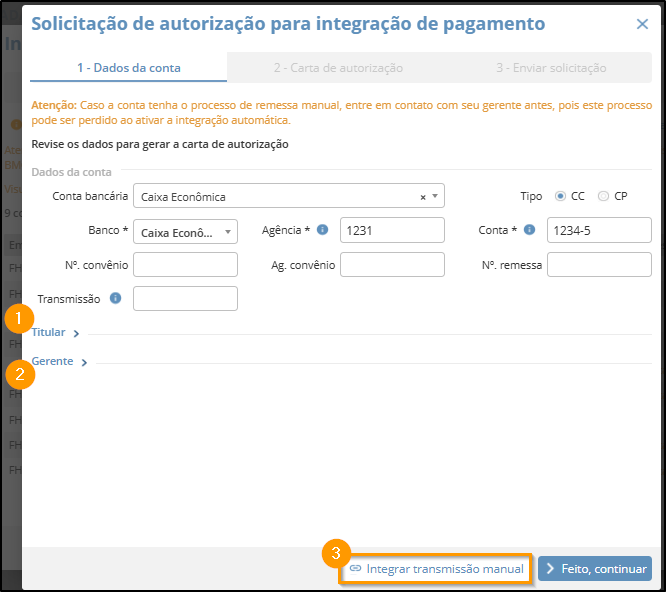
Confirme a operação.

Pronto, a transmissão manual foi integrada com sucesso.
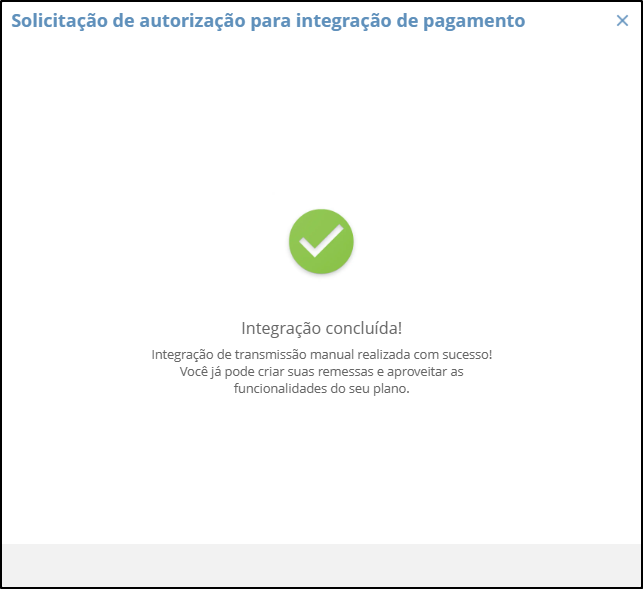
Importante: Os bancos homologados para integração de pagamento são: Banco do Brasil, Banco do Nordeste, Banco Inter, Banrisul, BMG, Bradesco, Caixa Econômica, Citibank, Itaú, Safra, Santander, Sicredi e Sicoob. Para visualizar as formas de pagamento disponíveis para seu banco, acesse o tutorial abaixo:
Com a integração manual ativa, o que vai mudar?
Cadastro de Fornecedores
No cadastro de fornecedores, na aba ‘Dados’, temos o campo ‘Outras informações’, que agora conta com um campo dedicado para informar os dados bancários do fornecedor (Banco, Agência e Conta). Essas informações são muito importantes para que o arquivo de remessa indique a conta para a qual o pagamento deve ser enviado.
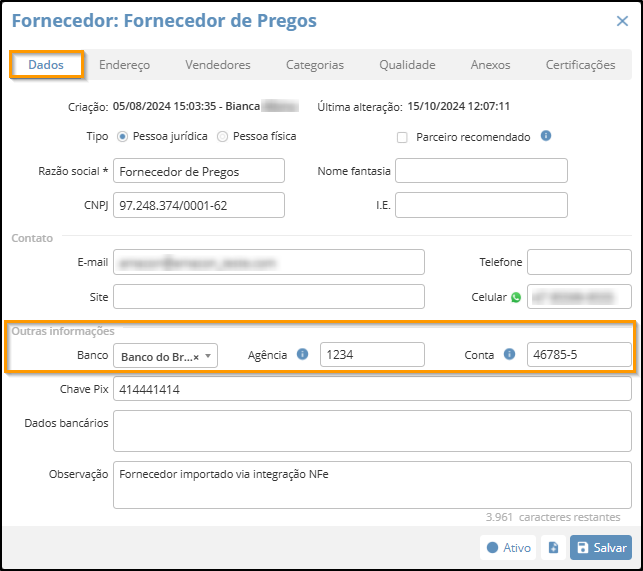
Após criar o documento a pagar, na aba Pagamento > Pagamento – Integração bancária > Dados do destinatário, será importado automaticamente as informações bancárias do fornecedor.
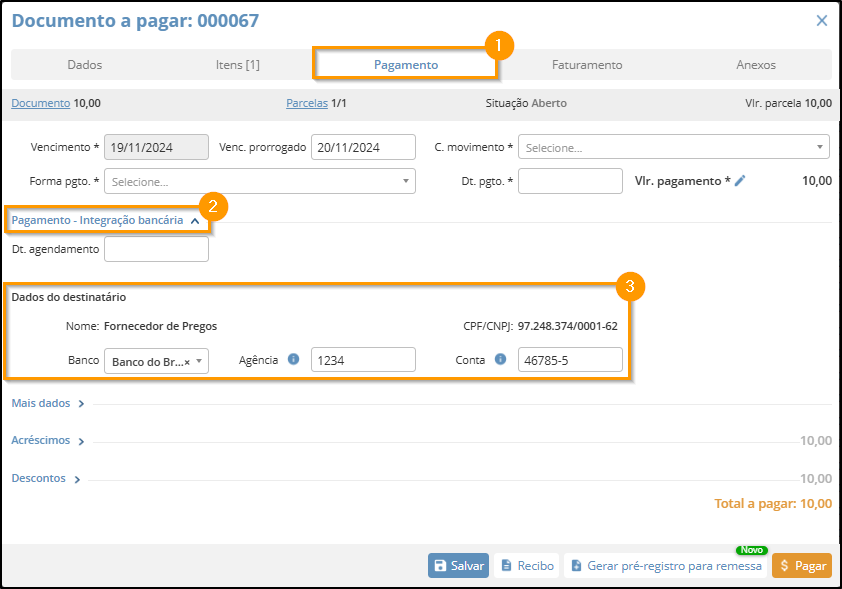
Formas de pagamentos
Ainda na aba ‘Pagamento’, no campo ‘Forma de pagamento’, são exibidas as formas de pagamento aceitas, de acordo com o banco selecionado para a integração de remessa e retorno. Para ajudar você a entender melhor, criamos um vídeo dinâmico e rápido que explica como funciona.
Após escolher a forma de pagamento e preencher as informações necessárias, basta clicar no botão ‘Gerar pré-registro para remessa’ e confirmar a operação. A situação do documento mudará de ‘Aberto’ para ‘Aguardando envio’.
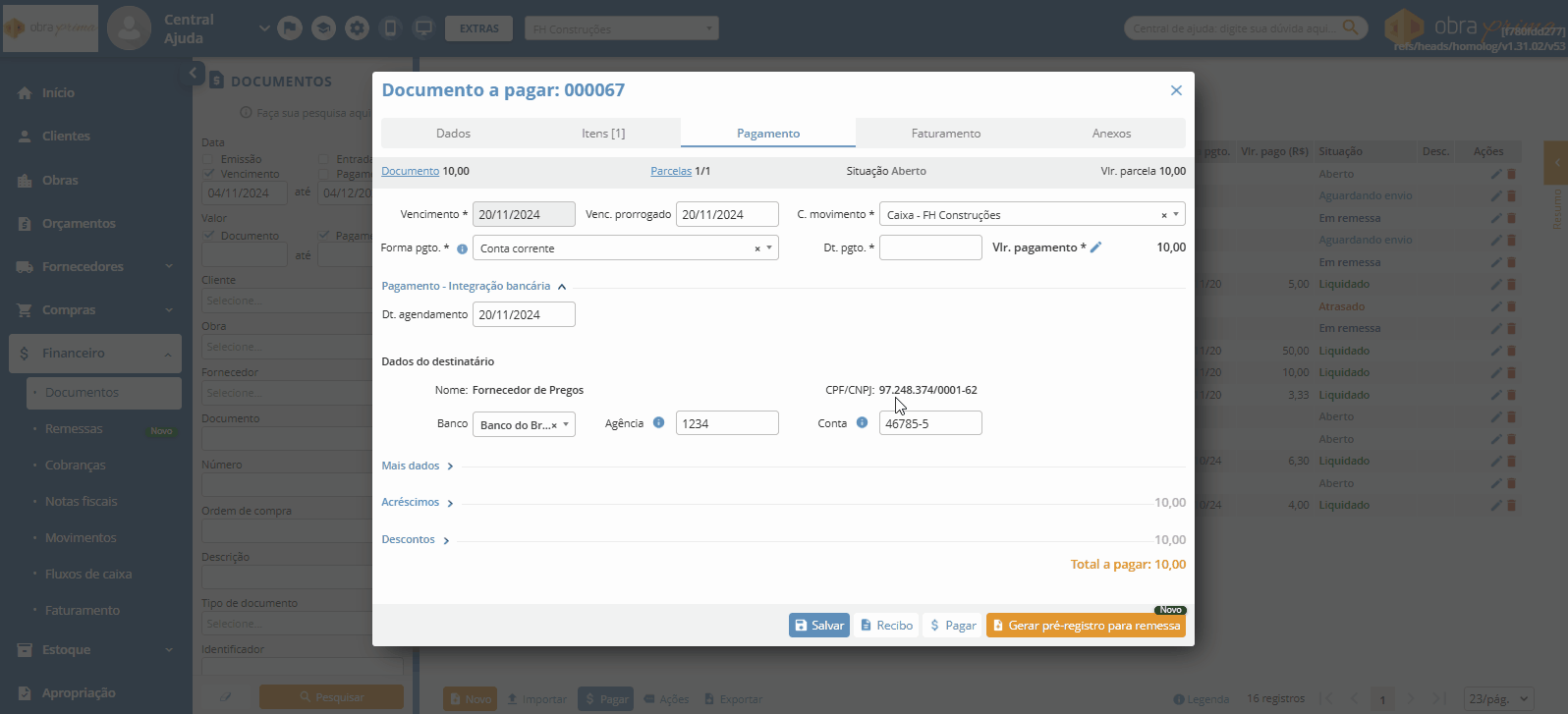
Gerando a remessa de pagamento
Para acessar o módulo, clique em Financeiro > Remessas, preencha os filtros de busca com a conta bancária e demais informações conforme desejar e clique em ‘Pesquisar’.
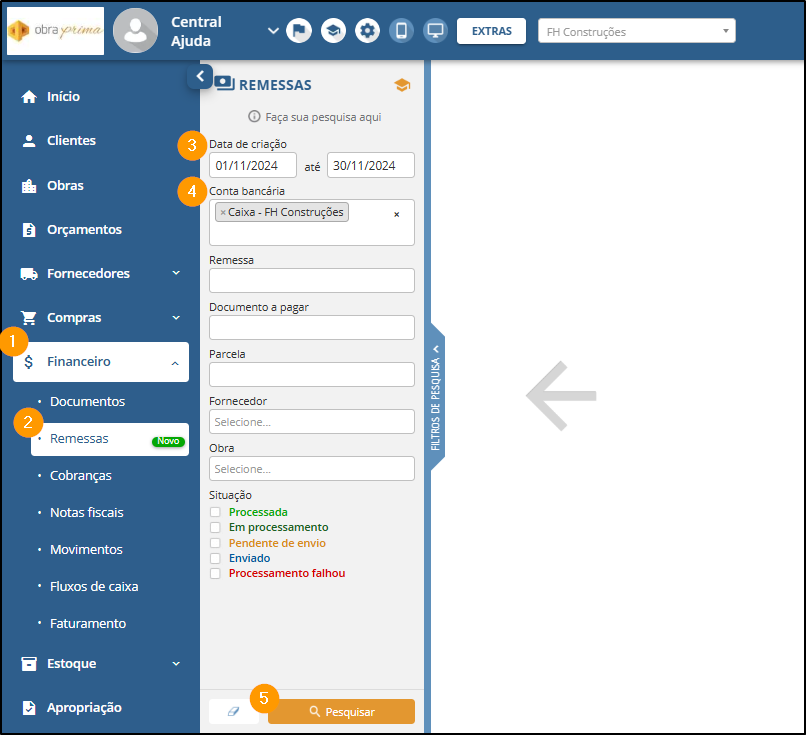
O sistema vai exibir os documentos separados por categorias:
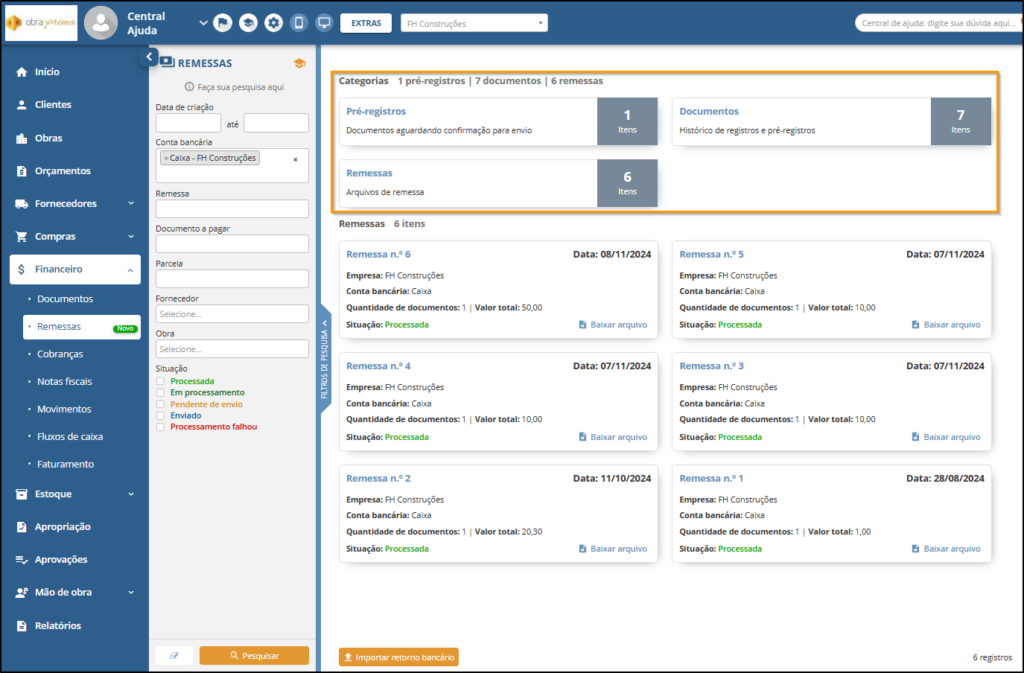
- Pré-registros: Pré-registros criados a partir de documentos a pagar, aguardando a geração da remessa.
- Remessas: Remessa já criada contendo um ou mais registros de documentos selecionados de uma mesma conta bancária.
- Documentos: Categoria que exibe todos, tanto em pré-registro quanto em remessa.
Clique na categoria ‘Pré-registros’, selecione os registros que deseja gerar a remessa conforme animação abaixo. Repare que o sistema só permite escolher os registros que pertencem ao mesmo Banco, já que o arquivo de remessa gerado será destinado exclusivamente para ele. Em seguida clique em ‘Gerar remessa’.
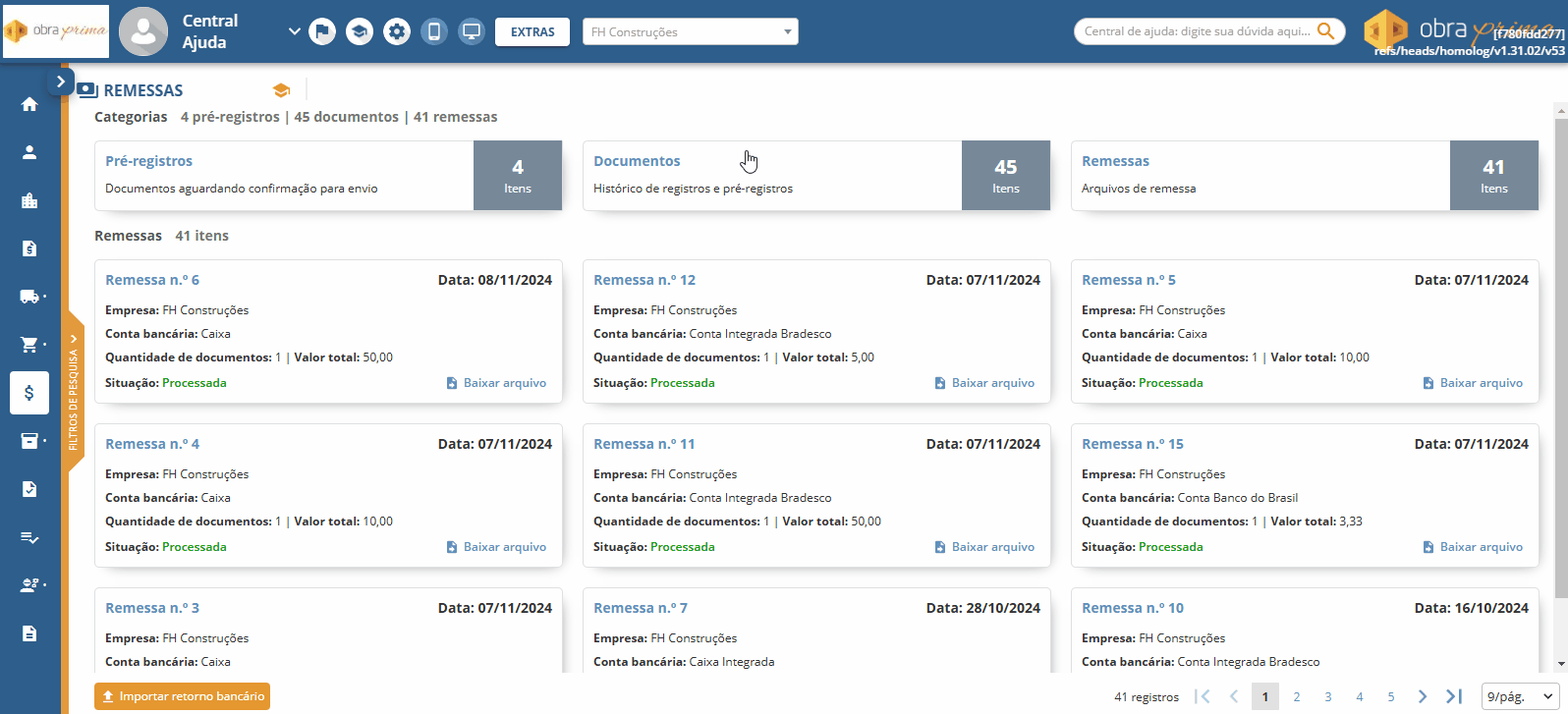
O sistema vai exibir a quantidade de pagamentos utilizados de acordo com o plano contratado. Basta clicar no botão ‘Confirmar’.
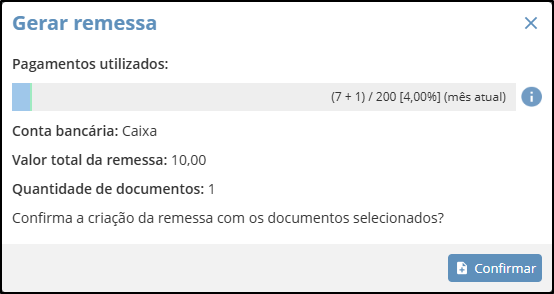
Pronto, arquivo de remessa criado com sucesso.
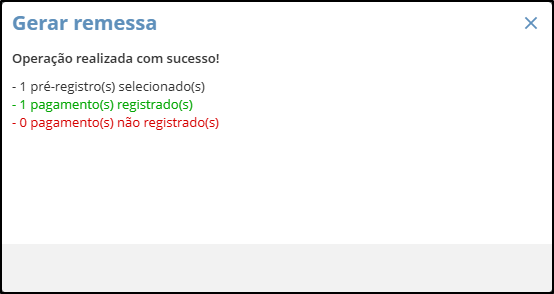
Resumo: Cada documento a pagar gera individualmente um pré-registro, e esses pré-registros devem ser selecionados para formar um pacote único, que é o arquivo de remessa. Posteriormente, você deverá baixá-lo e enviá-lo manualmente para o seu banco.
Importante: Após gerar a remessa, os registros e os documentos vinculados a ela não podem ser editados ou excluídos. No módulo de Remessa, ambos podem ser editados ou excluídos enquanto estiverem na categoria ‘Pré-registros’, o que significa que a remessa ainda não foi gerada.
Realizando o download do arquivo de remessa de pagamento
Inicialmente, a nova remessa fica com a situação ‘Em processamento’, pois será processada pela parceira TecnoSpeed.
Após alguns minutos, você será notificado(a) com o resultado do processamento:
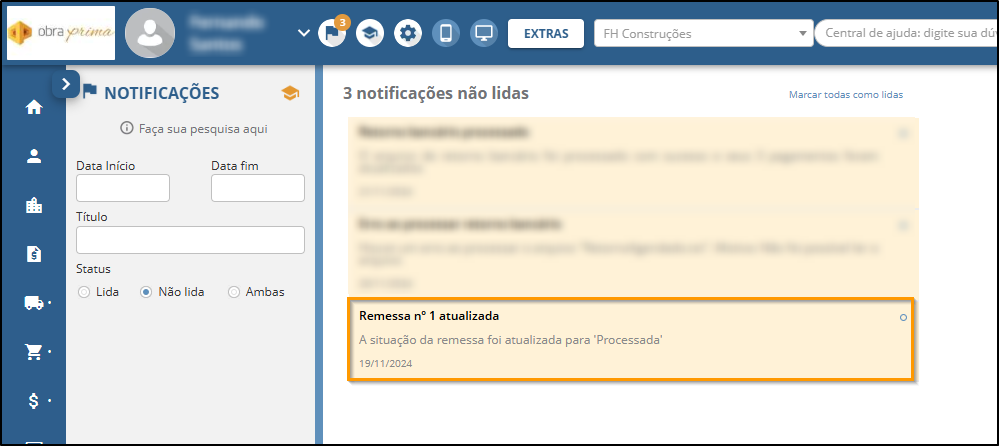
Ao atualizar a tela, a situação da remessa foi alterada para ‘Processada’:
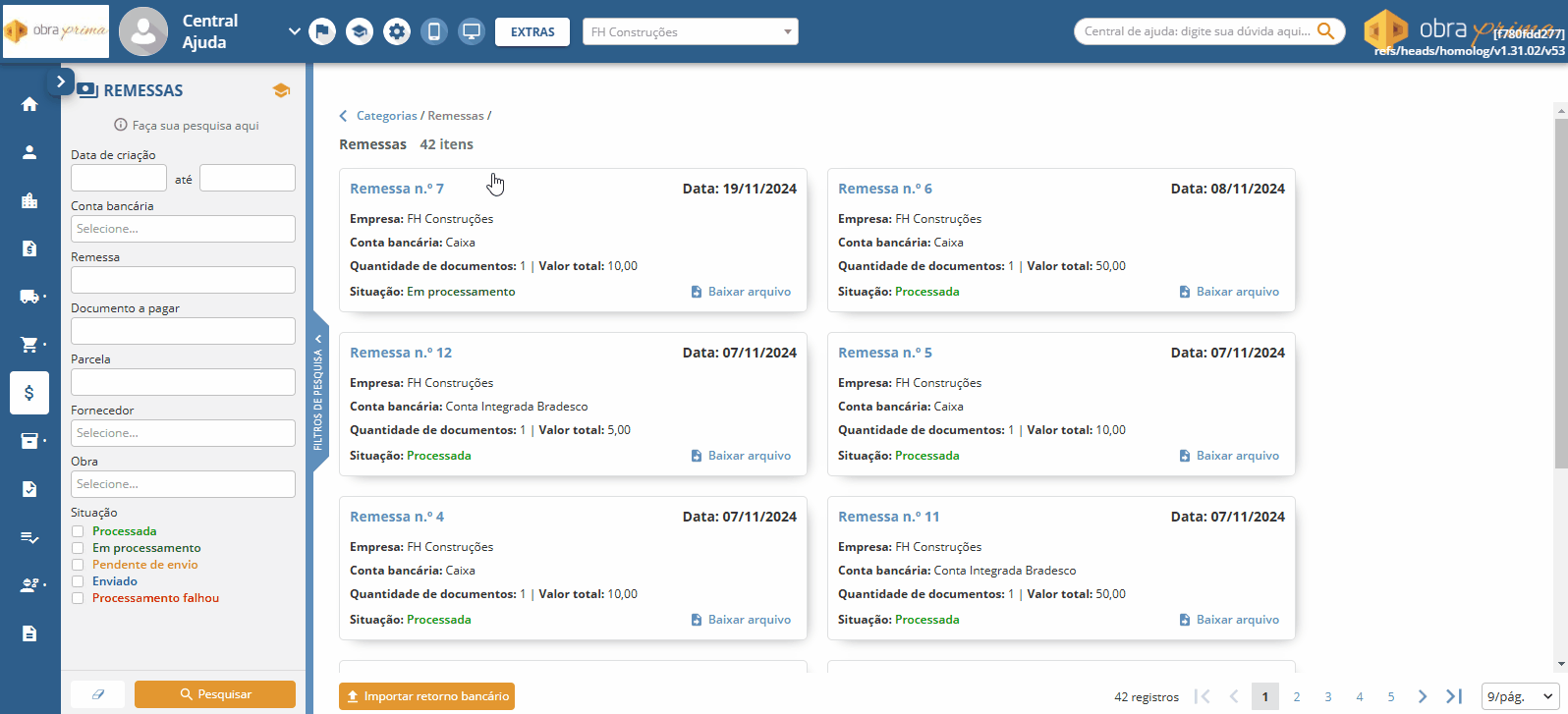
- Situação ‘Processada’: indica que está tudo certo com o arquivo processado pela TecnoSpeed, e você pode baixá-lo clicando no botão ‘Baixar arquivo’.
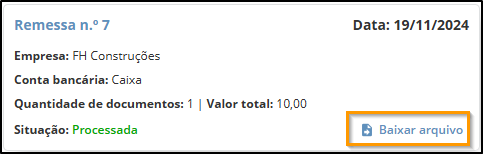
O arquivo de remessa é gerado no formato .txt e deve ser enviado manualmente para o seu Internet Banking.
Após o processamento desse arquivo, o banco gera um arquivo de retorno, que contém informações sobre a aceitação ou rejeição dos pagamentos. A maioria dos bancos oferece uma funcionalidade de consulta para verificar o status do arquivo de remessa.
- Situação ‘Processamento falhou’: indica que houve uma falha na operação.
Importando um arquivo de retorno do banco
Para importar um arquivo de retorno do banco, acesse o menu Financeiro > Remessas, clique em ‘Pesquisar’ em seguida no botão ‘Importar retorno Bancário’.
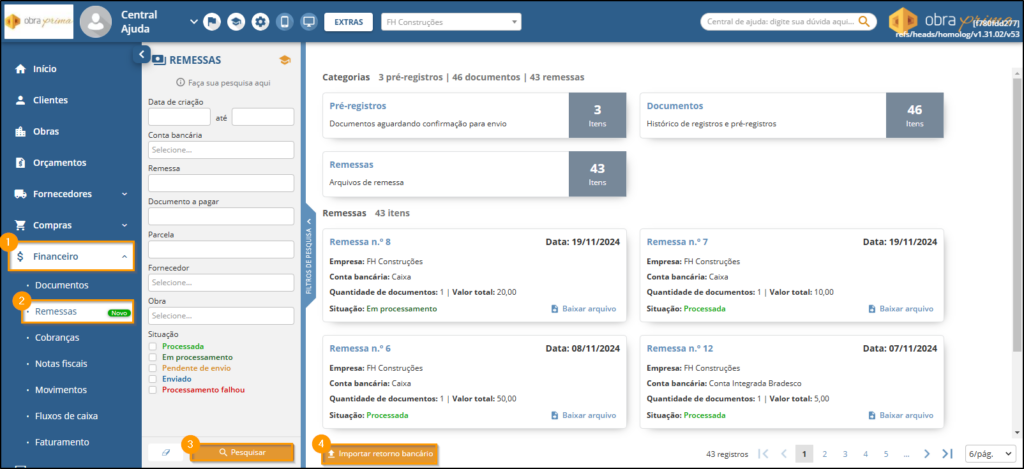
Selecione a empresa, a conta bancária, inclua o arquivo de retorno* e clique em “Importar”. Em seguida, será exibida a mensagem “Importação realizada com sucesso”
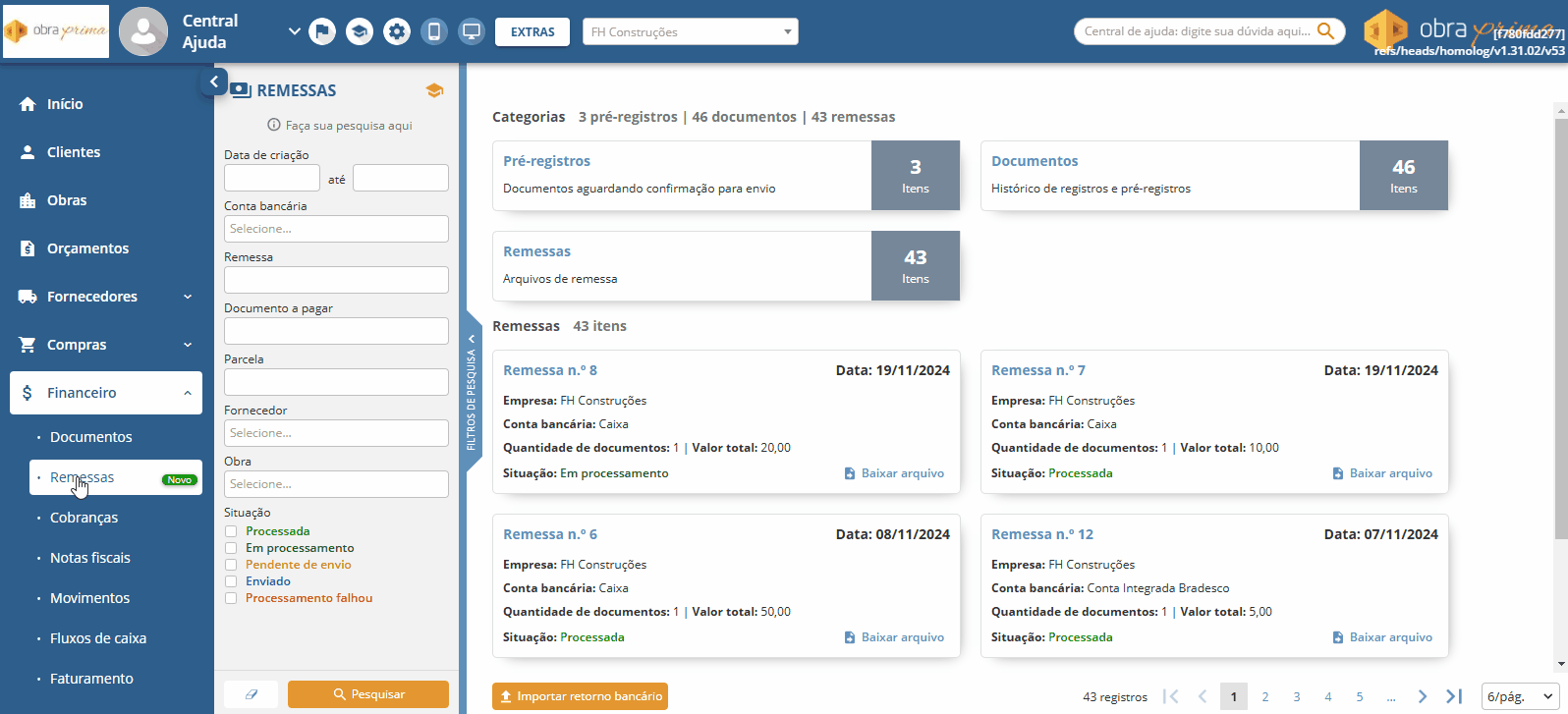
*O sistema aceita arquivos de retorno em formato .txt e .ret
Após a confirmação, o arquivo será processado pela parceira ‘TecnoSpeed’, e após alguns minutos o sistema vai notificar informando que o arquivo de retorno bancário foi processado com sucesso e seu pagamento foi atualizado.
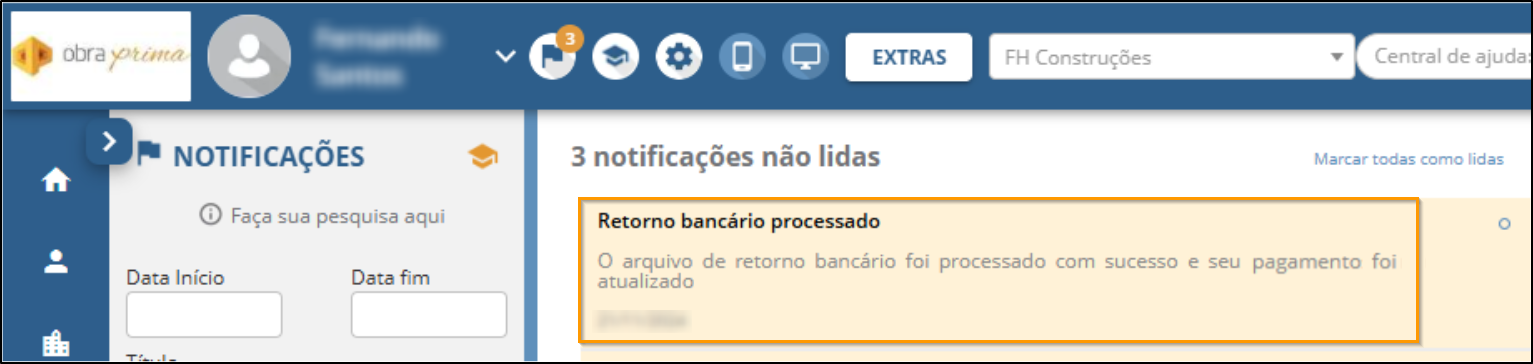
Ao clicar na notificação da imagem acima, o sistema redireciona você para o registro que contém o documento em questão, o qual foi atualizado com a situação ‘Agendado’.
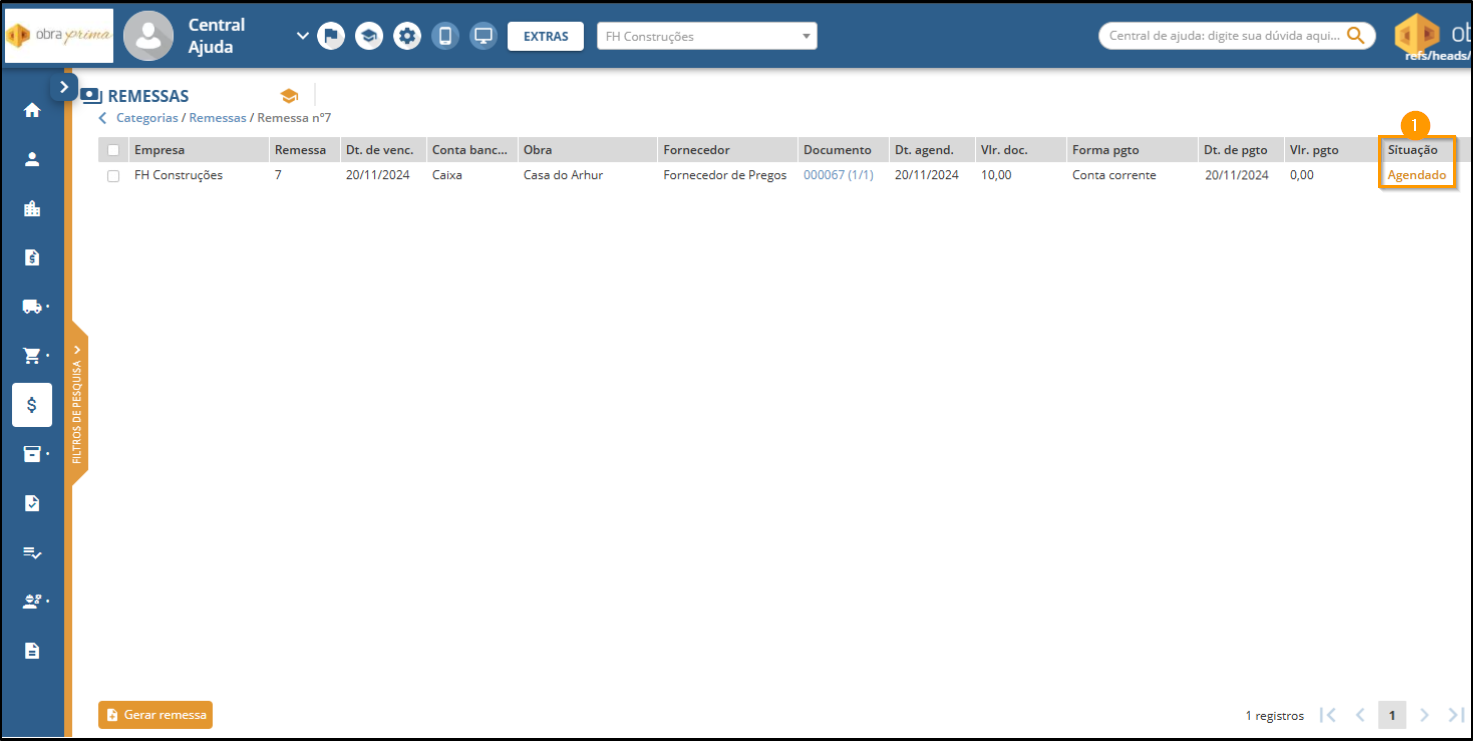
E na coluna ‘Ações’ ao clicar no ícone do ‘olho’ (ocorrências), podemos ver com detalhes a ação realizada pelo banco.
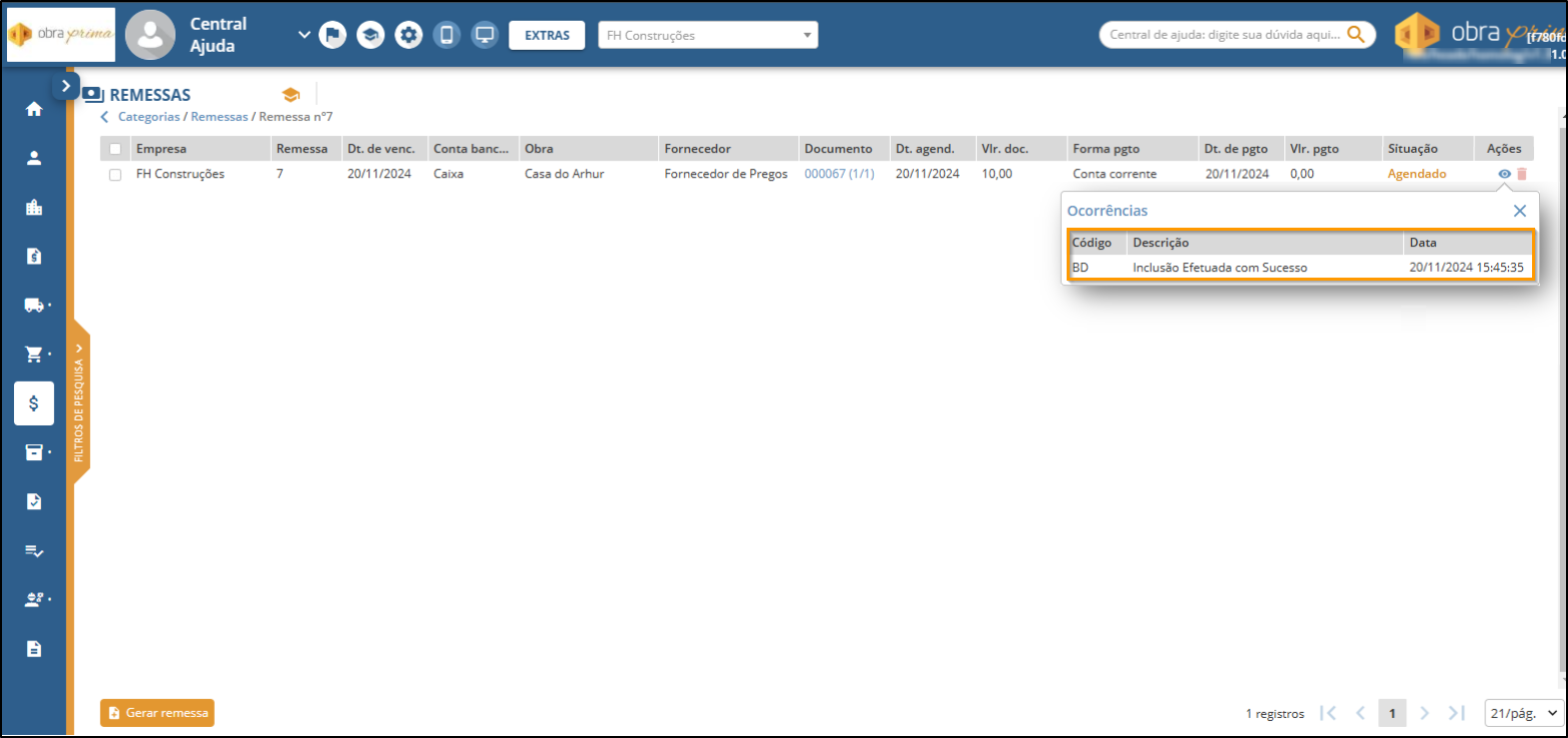
No exemplo deste tutorial, foi criado no sistema Obra Prima um documento a pagar, com agendamento de pagamento para o dia 20/11. Foi gerado o registro desse documento, que foi incluído no arquivo de remessa. Esse arquivo foi exportado e enviado para o banco via internet banking. O banco, por sua vez, processou o arquivo e agendou o pagamento conforme o registro do arquivo de remessa. Em seguida, esse mesmo banco gerou um arquivo de retorno, que, ao ser importado no sistema Obra Prima, atualizou automaticamente o registro de ‘Em remessa’ para ‘Agendado’.
Quando o banco executar o pagamento agendado, ele gera um novo arquivo de retorno que contém informações sobre a execução dos pagamentos, como confirmação de pagamento ou eventuais erros. Ao importar esse novo arquivo de retorno, o sistema Obra Prima notifica e exibe nas ocorrências o novo histórico, além de dar baixa automaticamente no registro, alterando a Situação de ‘Agendado’ para ‘Pago’ e o status do documento a pagar para ‘Liquidado’.
Notificação exibida:
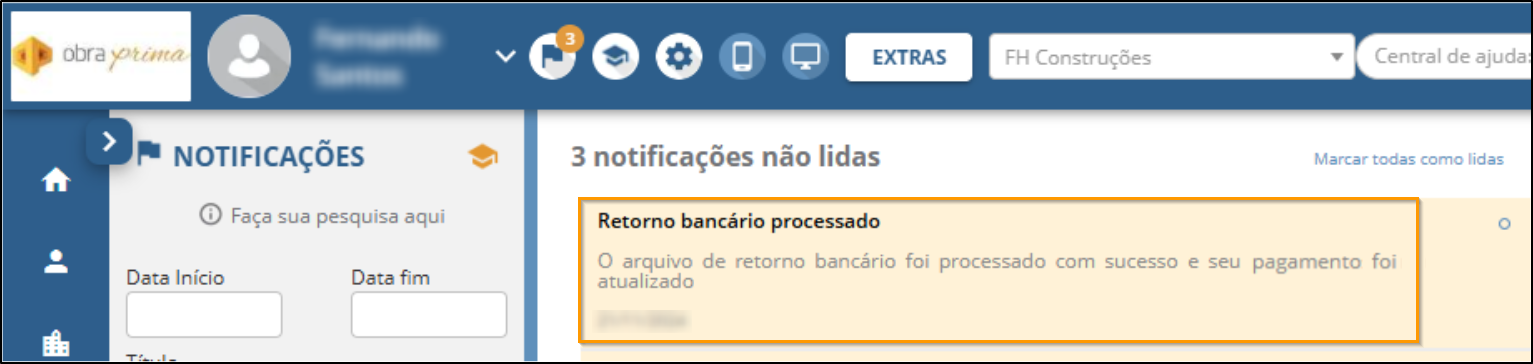
Nova ocorrência registrada após o novo arquivo de retorno do banco ser processado:
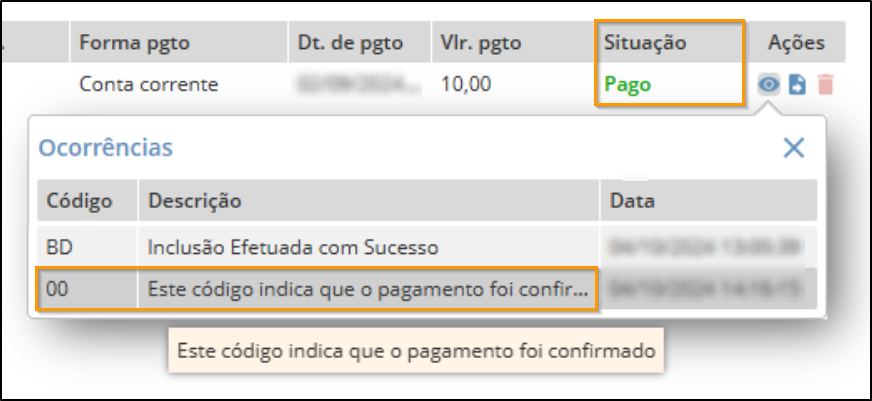
Documento a pagar liquidado automaticamente:
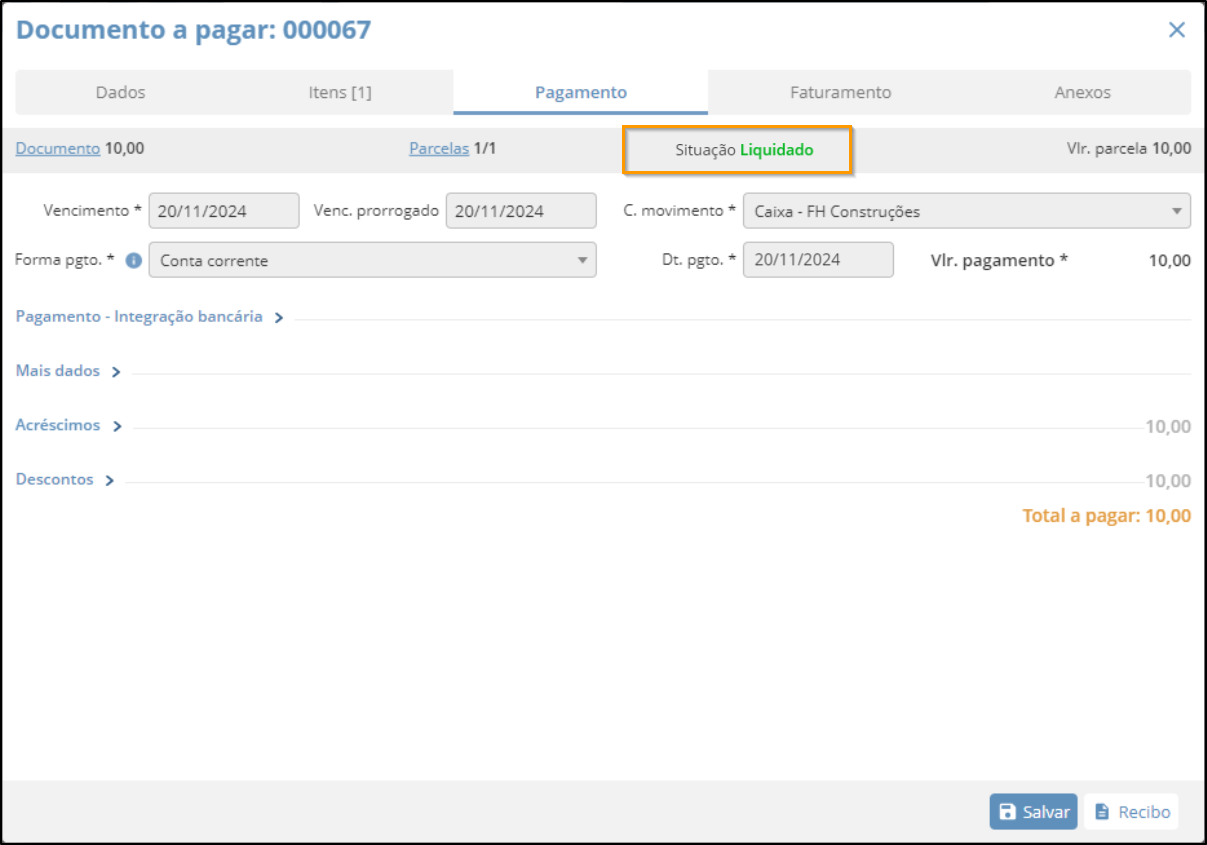
Para baixar o comprovante, basta clicar no botão localizado na coluna ‘Ações’
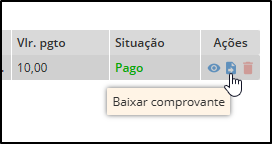
O comprovante é gerado em PDF
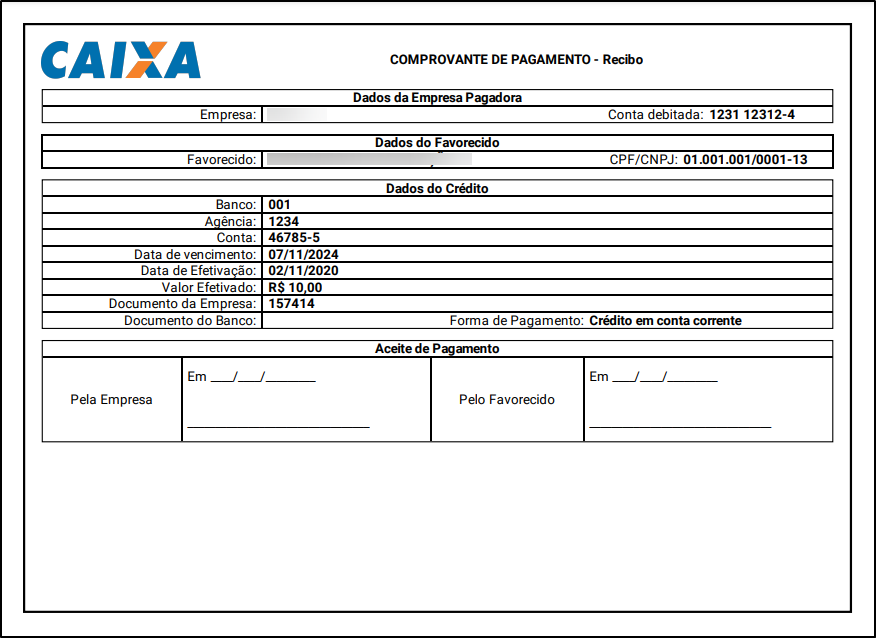
Boas práticas envolvendo Remessa e Retorno
1. Definir a Frequência de Envio e Recebimento
- Uma vez por dia: Realizar o envio de arquivos de remessa e o recebimento de arquivos de retorno uma vez ao dia é uma prática comum e eficaz. Isso ajuda a centralizar os processos e evita a sobrecarga de informações. O horário ideal para envio e recebimento pode variar de acordo com o volume de transações e a operação bancária, mas geralmente é feito em horários de menor tráfego (ex.: após o fechamento do expediente).
- Dependendo do volume de transações: Se o volume de transações for muito grande, pode ser necessário fazer esses processos mais de uma vez ao dia, por exemplo, duas vezes: uma pela manhã e outra à tarde.
2. Verificar os Arquivos de Retorno Imediatamente
- Análise diária de retorno: Após receber o arquivo de retorno, é importante que a equipe financeira analise as informações imediatamente, especialmente os registros de erro ou rejeição, para que as correções possam ser feitas prontamente. Isso ajuda a evitar o acúmulo de problemas que possam afetar o fluxo de caixa ou o relacionamento com fornecedores/colaboradores.
- Acompanhamento de erros: O retorno pode conter informações sobre falhas no processamento de pagamentos, como erros de conta bancária ou fundos insuficientes. Isso deve ser tratado rapidamente para evitar impactos no negócio.
Lembre-se: se surgir qualquer dúvida, estamos aqui para te ajudar no processo! 😊💛
